はじめに:
外付けHDDのデータ消失は突然やってくる!でも、解決方法はあります!
Macで大切な写真や動画、仕事のファイルを外付けHDDに保存していて、ある日突然それが認識されなくなったり、ファイルが消えてしまったりすると…本当に心臓が止まりそうになりますよね。
でも大丈夫。焦って間違った操作をしなければ、まだデータを取り戻せる可能性は十分にあります。
この記事では、Macで外付けHDDから消えたデータを復元するための「完全復元ガイド」をご紹介します。データが消える原因の見極め方から、自分で試せる復旧方法、そして専門業者に依頼する際のチェックポイントまで、手順をわかりやすく解説します。ぜひ読んでみてください。
目次:
1.Mac外付けHDDデータ消失の主な原因と即時対応策
データ復旧の第一歩は、なぜデータが消えてしまったのかを正しく把握することです。原因によって適切な復旧方法がまったく異なるため、まずは落ち着いて状況を整理しましょう。
1.1 うっかりミス(誤削除・誤フォーマット)
これは最もよくあるケースです。例えば、ゴミ箱を空にしてしまったり、外付けHDDを間違ってフォーマットしてしまうなど。この場合、実はデータ自体はまだHDD内部に残っていることが多く、早めの対応で復旧できる可能性が高いです。
1.2 接続や認識のトラブル
HDD本体に問題がなくても、ケーブルの断線やMacのUSBポートの故障、あるいはドライバの不具合などが原因で、HDDがMacに認識されないことがあります。この場合、まずは別のケーブルやポート、別のMacに接続して動作を確認しましょう。
1.3 論理障害(ファイルシステムエラーなど)
HDD自体は物理的な損傷はないものの、ファイルシステム(APFSやHFS+)の破損、ウイルス感染、データの断片化などによってアクセスできなくなる場合もあります。こういった場合は、専用の復旧ソフトが有効です。
1.4 物理障害(機械的故障)
「カチカチ」「ガリガリ」といった異音や、焦げたような匂いがする場合は要注意。落下や衝撃、経年劣化などによってHDDの駆動部や基板が物理的に壊れている可能性があります。この場合は、自分での復旧は避け、専門業者に相談するのが安全です。
【重要】症状から見る「自分で試せる」 vs 「業者依頼必須」判断基準
| 原因 | 判断基準 |
| 誤削除、誤フォーマット | 自分で試せる可能性大 |
| 認識されない、エラーメッセージが出る | ディスクユーティリティで診断 → 状況によっては自力復旧可能 |
| 異音、焦げ臭い、激しい衝撃 | 絶対に触らないで!即時使用を停止し、専門業者へ依頼必須 |
| ディスクユーティリティで修復失敗 | 専門業者への依頼を検討 |
物理障害の可能性がある場合は、絶対に電源を入れたり、繰り返し接続を試したりしないでください。状態がさらに悪化し、復旧が不可能になる恐れがあります。速やかに専門のデータ復旧業者へ相談しましょう。
2.Macで外付けHDDを復元する方法【成功率・難易度順に解説】
因が特定できたら、いよいよ復元作業です。ここでは、成功率と難易度を考慮した5つの方法を順番にご紹介します。
2.1 最も簡単:ゴミ箱から復元する
HDDデータを誤って削除してしまった場合、まず最初に確認すべき場所はゴミ箱です。次の手順を参照して、ゴミ箱から外付けHDDデータを復元しましょう。
具体的な手順:
- Dockにある「ゴミ箱」アイコンをクリックして開く。
- 外付けHDDから削除されたファイルを探す。
- 目的のファイルを右クリックし、「戻す」を選択。
2.2 最も確実:Time Machineバックアップから復元する
日頃からTime Machineでバックアップを取っていれば、これが最も確実な復旧方法です。
手順:
- メニューバーの「Time Machine」アイコンから「Time Machineに入る」を選択。
- 画面右側のタイムラインをさかのぼり、復元したい時点の状態に戻す。
- 復元したいファイルやフォルダを選択し、「復元」ボタンをクリック。
2.3 最も汎用的:データ復元ソフトを活用する
誤削除、誤フォーマット、ファイルシステムエラーなど、多くの論理障害に対応できるのがデータ復元ソフトです。特に、Time Machineのバックアップがない場合に、自力でデータを救出するための最も一般的かつ現実的な選択肢となります。
復元の成功率を高める鉄則
- 即時使用を停止: データが消えたと気づいたら、すぐに外付けHDDを取り外し、電源を切る。
- 上書き防止: 新しいデータを絶対に書き込まない。上書きされると復旧が不可能になります。
- スキャンは別ディスクで: 復元ソフトは、問題のHDDとは別のディスクにインストールして実行しましょう。
Macデータ復元ソフトで外付けHDDデータを復元
Mac対応のデータ復元ソフトは数多く存在しますが、復元率の高さ、操作のしやすさ、そして無料で利用できるかどうかという3つの観点で比較すると、最もおすすめなのは EaseUS社の「EaseUS Data Recovery Wizard for Mac」ですね。
EaseUS Data Recovery Wizard for Macは、誤って削除したファイルやフォーマットによるデータ消失、システムクラッシュやウイルス感染など、さまざまな原因で失われたデータを高い復元率で取り戻せるMac向けのデータ復元ソフトです。
写真・動画・ドキュメント・音楽ファイルなど、多種多様なファイル形式に対応し、内蔵ディスクや外付けHDD、USBメモリ、SDカードなど幅広いストレージからの復元が可能です。無料版では最大2GBまでのデータを復元できるため、まずはお試しで使ってみて、操作のしやすさや復元可能なデータの確認ができるのも魅力です。
EaseUS Data Recovery Wizard for Macで外付けHDDデータを復元する手順
手順1:インストール
まずは、EaseUSの公式サイトからEaseUS Data Recovery Wizard for MacをMacにダウンロードして、インストールします。
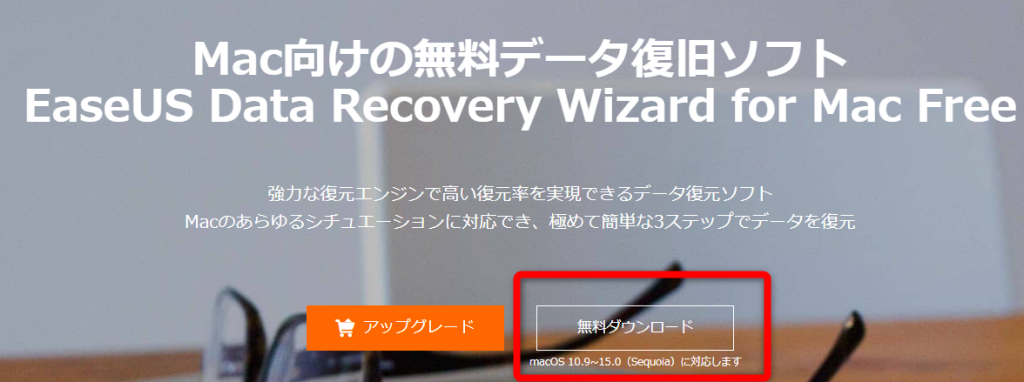
手順2:HDDの接続&スキャン
EaseUS Data Recovery Wizard for Macを起動して、外付けHDDをMacに接続します。スキャンしたい外付けHDDを選択して、画面右したの「紛失データの検索」ボタンをクリックします。すると、データのスキャンが始まります。
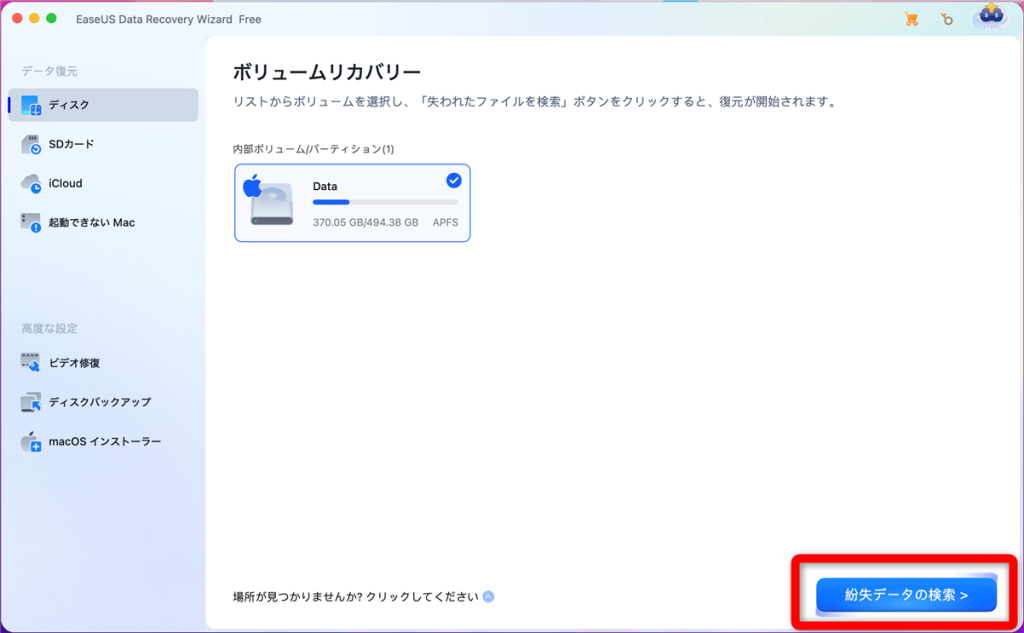
手順3:データのプレビュー&復元
データスキャンが完了するまで、少々お待ちください。スキャンが完了したら、データの種類に応じてデータをチェックすることができます。復元したいファイルを選択し、プレビューできます。右下の「復元」ボタンをクリックすると、保存場所の設定画面が表示され、データをローカルかクラウドに復元できます。
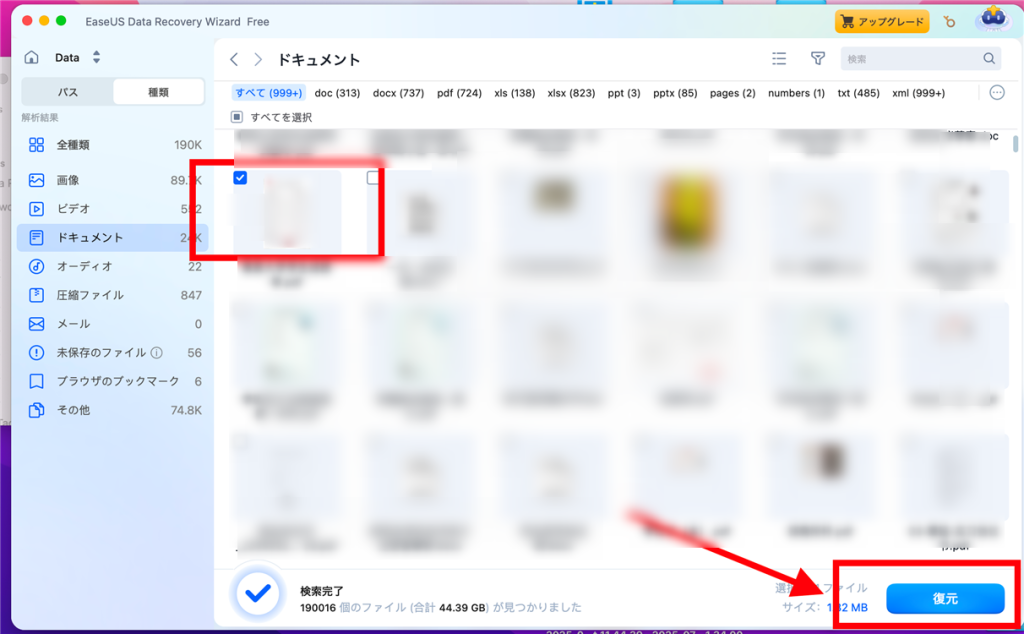

EaseUS Data Recovery Wizard for Macを公式サイトから無料ダウンロード→
2.4 上級者向け:ディスクユーティリティで修復を試みる
軽度のファイルシステムエラーであれば、Macに標準搭載されている「ディスクユーティリティ」を使って修復できる場合があります。ただし、状態によっては修復作業がかえって状況を悪化させることもあるため、慎重に操作しましょう。
手順:
- Macでディスクユーティリティアプリ
に移動します。ディスクユーティリティが開いていない場合は、Dockで
をクリックし、検索フィールドに「ディスクユーティリティ」と入力してから、
をクリックします。
- 「表示」>「すべてのデバイスを表示」と選択します。
- サイドバーで、復元したいボリュームを選択してから、
をクリックします。これは、消去されて正確なコピーになるボリュームです。
- 「復元」ポップアップメニューをクリックしてから、コピーしたいボリュームを選択します。
- 「復元」をクリックしてから、「完了」をクリックします。
ソース:Apple
2.5最終手段:専門のデータ復旧業者に依頼する
異音や焦げ臭いにおいがする物理障害、あるいはソフトを使っても復元できなかった深刻な論理障害の場合、専門のデータ復旧業者に依頼するのが唯一かつ最も安全な選択肢です。自己判断での分解や通電は、復旧不可能な状態を招く恐れがあるため避けましょう。
信頼できる業者を選ぶ5つのチェックポイント
- 実績と経験: Macや外付けHDDの復旧事例が豊富かどうか
- クリーンルーム設備: 物理障害の修理に必須となる高度な設備を持っているか
- 無料診断・見積もり: 診断や見積もりが無料で行えるか
- 評価・口コミ: 実際の利用者から高評価を得ているか
- 明確な料金体系: 料金が不透明な業者は避けるべき
データ復旧の費用相場(目安)
- 論理障害: 軽度なら数万円程度、重度では10万円以上になる場合も
- 物理障害: 10万円以上が一般的で、損傷の度合いによってさらに高額になる可能性あり
3.復元後の注意点と再発防止のための予防策
データを無事に復元できても、そこで終わりではありません。復元直後はデータの安全性を確保し、二度と同じトラブルを繰り返さないための対策を取ることが重要です。
- 復元したデータの保存先: 復元したデータは、絶対に元の外付けHDDに戻さないこと。別の外付けディスクやMac本体に保存し、元のHDDは再フォーマット後に動作確認を行ってから再利用しましょう。
- データの完全性確認: 復元したファイルが正しく開くか、破損や欠損がないかをチェックします。特に重要なドキュメントや写真、動画は複数箇所で開いて確認すると安心です。
- Time Machineでの自動バックアップ: macOS標準のTime Machineを活用すれば、外付けHDDやNASに自動でバックアップを取れます。設定は「システム環境設定」から数分で可能です。
- クラウドサービスの併用:iCloud、Dropbox、Google Driveなどを使えば、自動同期とオンラインバックアップが可能。物理的なHDDトラブルとは無縁になります。
まとめ
焦らず、正しい手順で復元の可能性を最大化しよう!Macの外付けHDDのデータが消えてしまっても、焦らず冷静な対処が成功への鍵です。
- 原因を正しく診断する: 症状から「自分で試せる」か「業者依頼必須」かを判断します。
- 適切な方法を試す: ゴミ箱、Time Machine、復元ソフト、そして最終手段の業者依頼と、順番に試す。
- 上書きを絶対に避ける: データを失ったディスクには何も書き込まず、電源を切ります。
- 今後のための予防策: Time Machineなどを使って、定期的なバックアップを習慣づけます。
